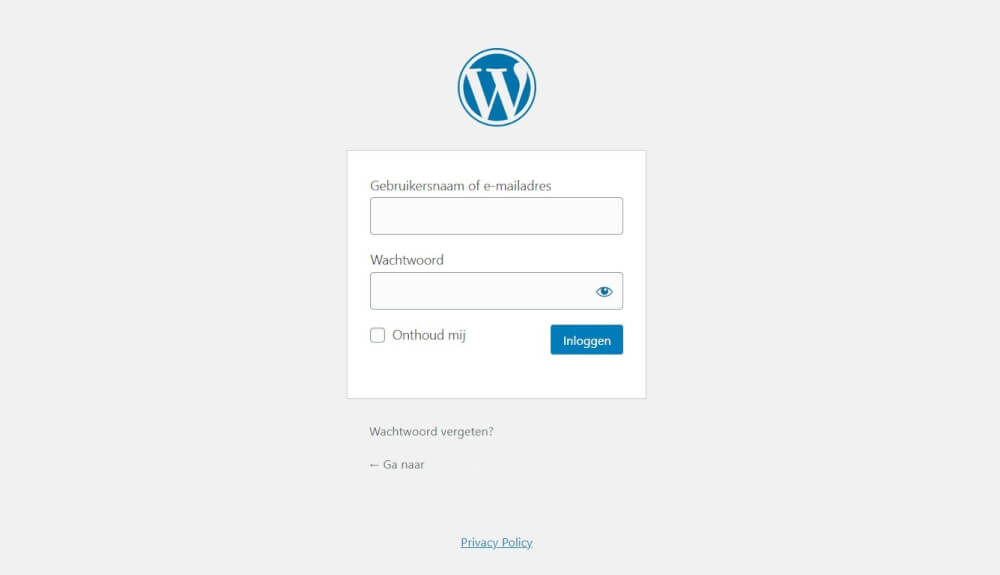
So melden Sie sich bei einer WordPress-Website an
WordPress ist oft die erste Wahl für alle, die eine Website erstellen möchten. Mit seiner einfachen Gestaltung, Arbeit und Wartung sind WordPress-Websites für jeden geeignet. Von Einsteigern bis zu erfahrenen Webmastern. In diesem Blog-Beitrag gehen wir zurück zu den Grundlagen und erklären genau, wie Sie sich auf Ihrer eigenen WordPress-Website anmelden.
Das Erstellen von Websites ist heutzutage für jedermann zugänglich, mit klaren Schritten und einfachen Arbeitsabläufen kann jeder, der ein wenig Hausarbeit investieren möchte, eine Website erstellen. Dennoch ist es oft so, dass man sich für die meisten Dinge, die man erreichen will, in die Materie einlesen muss. Wie das Einloggen in Ihre neue WordPress-Website.
WordPress installiert, wo melden Sie sich an?
Nachdem Sie WordPress über das Control Panel installiert haben, können Sie sich sofort anmelden. Wenn Sie sich diese jedoch nicht merken oder in Ihrem Browser speichern, können Sie sie beim nächsten Mal nicht mehr finden, wenn Sie sich anmelden wollen. Dazu können Sie einfach die folgende URL in Ihrem Internet-Browser aufrufen:
Ihrdomainnamehier.com/admin
Dies ist jedoch nur verfügbar, wenn Sie Permalinks innerhalb Ihrer WordPress-Website aktiviert haben. Permalinks verbessern Ihre URLs sowohl für Benutzer als auch für Suchmaschinen wie Google. Die offizielle URL, die immer verwendet werden sollte, um auf Ihren WordPress-Adminbereich zuzugreifen, lautet:
IhreDomain.de/wp-admin/index.php
Dieser folgt dem absoluten Pfad zu Ihrer Administratorumgebung. Und können immer sicherstellen, dass Sie an der richtigen Stelle sind.
Ersetzen Sie den Domain-Namen durch Ihren eigenen Domain-Namen, das ist die Adresse, unter der Ihre Website über den Browser erreichbar ist.Nachdem Sie auf der richtigen Seite angekommen sind, können Sie sich mit Ihrem WordPress-Benutzernamen oder Ihrer E-Mail-Adresse und dem von Ihnen gewählten Passwort anmelden. Wie Sie dabei am besten vorgehen, lesen Sie bitte weiter unten.
WordPress Passwort und Konto
Während der Installation von WordPress werden Sie aufgefordert, ein Konto zu erstellen. In diesem Konto können Sie den Benutzernamen und das Passwort wählen. Wir empfehlen immer, den Benutzernamen zu ändern und ihn nicht einfach bei admin zu belassen. Versuchen Sie einfach, Ihren Namen oder einen anderen Namen, den Sie verwenden, einzugeben. Dies ist die erste Hälfte der Sicherheit und sorgt dafür, dass viele Anmeldeversuche sofort abgewiesen werden.
Als Administratoren einer großen Anzahl von Hosting-Accounts sehen wir dies sehr oft in den Serverprotokollen in unserer Web Application Firewall. Die bereit ist, Ihre Website 24/7 zu schützen. Robotic-Traffic versucht, sich bei WordPress-Websites mit den gängigsten Passwörtern und fast immer mit dem Benutzernamen "admin" anzumelden. Wappnen Sie sich also dagegen, indem Sie nicht den Standardnamen verwenden.
Für den Rest können Sie das von WordPress zufällig generierte Passwort verwenden, oder Sie können mit unserem Passwort-Generator ein längeres Zufallspasswort erstellen. Diese finden Sie hier. Verwenden Sie niemals ein Passwort, das Sie auch anderswo verwenden, und bewahren Sie dieses Passwort an einem sicheren Ort auf.
Aktivieren von Permalinks
Permalinks sorgen dafür, dass Sie sich innerhalb von WordPress immer unter der einfachen URL anmelden können und sind eigentlich unverzichtbar. Ohne sie würde Ihre Website immer unlesbare URLs verwenden. Ihre schönsten Blogeinträge oder Seiten werden unlesbar und verwenden zufällige Zeichenfolgen in der URL. Wie S?788451. Was natürlich nicht erwünscht ist. Und es könnte auch verhindern, dass Ihre Website von Suchmaschinen gefunden wird.
Permalinks können innerhalb von WordPress auf folgende Weise aktiviert werden.
WordPress-Passwort wiederherstellen, wenn vergessen / verloren
Wenn Sie Ihren WordPress-Benutzernamen und Ihr Passwort vergessen haben, gibt es keinen Grund zur Panik. Sie können Ihr Kennwort jederzeit auf verschiedene Weise wiederherstellen. Der offensichtliche Weg ist, den Standardweg in WordPress zu verwenden. Dann wird eine E-Mail an Ihr Administratorkonto gesendet, mit der Sie das Passwort wiederherstellen können.
Bei MijnHostingPartner.nl haben wir die Anforderung, dass beim Versand der E-Mail eine SMTP-Authentifizierung verwendet wird. Etwas, das WordPress benötigt, um die Wiederherstellungs-E-Mail zu senden. Nach der Installation von WordPress gibt es eine Reihe von ersten Schritten, die Sie unternehmen können. Folgen Sie diesen Schritten auf der nächsten Seite:
Wenn Sie SMTP nicht bereits in WordPress eingerichtet haben, müssen Sie das Passwort über die Datenbank wiederherstellen. Dies mag anspruchsvoll klingen, kann aber im folgenden Artikel Schritt für Schritt nachvollzogen werden. Und wenn Sie nicht in der Lage sind, dies zu tun, können Sie jederzeit ein Ticket erstellen, damit wir dies für Sie tun. Hierfür kann eine (geringe) Gebühr anfallen.
Und das sind alle Schritte, die Sie durchführen müssen, um sich auf einer WordPress-Website anmelden zu können!



